
Guia do usuário
Intelbras Moovsec

Versão deste manual: 1.0.0
Intelbras Server Manager
O Intelbras Server Manager é a mais recente plataforma de gerenciamento de servidores, desenvolvida pela Intelbras com as tecnologias mais avançadas disponíveis para otimizar a administração dos servidores Intelbras Moovsec. Com uma interface intuitiva e fácil de usar, o Intelbras Server Manager permite o controle total sobre seu servidor, oferecendo recursos para monitorar e gerenciar configurações, status de rede, memória, consumo e transferências de dados. Isso proporciona maior eficiência, segurança e produtividade para suas operações.
Índice
Exportar para PDF
Para exportar este manual para o formato de arquivo PDF, utilize o recurso de impressão que navegadores como Google Chrome® e Mozilla Firefox® possuem. Para acessá-lo, pressione as teclas CTRL + P ou clique aqui. Se preferir, utilize o menu do navegador, acessando a aba Imprimir, que geralmente fica no canto superior direito da tela. Na tela que será aberta, execute os passos a seguir, de acordo com o navegador:
Google Chrome®: na tela de impressão, no campo Destino, clique em Alterar, selecione a opção Salvar como PDF na seção Destinos locais e clique em Salvar. Será aberta a tela do sistema operacional solicitando que seja definido o nome e onde deverá ser salvo o arquivo.
Mozilla Firefox®: na tela de impressão, clique em Imprimir, na aba Geral, selecione a opção Imprimir para arquivo, no campo Arquivo, defina o nome e o local onde deverá ser salvo o arquivo, selecione PDF como formato de saída e clique em Imprimir.
Cuidados e segurança
Esta seção apresenta web e neste manual.
Proteção e segurança dos dados
» Observar as leis locais relativas à proteção e uso de tais dados e as regulamentações que prevalecem no país.
» O objetivo da legislação de proteção de dados é evitar infrações nos direitos individuais de privacidade baseadas no mau uso dos dados pessoais.
Diretrizes que se aplicam aos funcionários da Intelbras
» Os funcionários da Intelbras estão sujeitos a práticas de comércio seguro e confidencialida- de de dados sob os termos dos procedimentos de trabalho da companhia.
» É imperativo que as regras a seguir sejam observadas para assegurar que as provisões estatutárias relacionadas a serviços (sejam eles serviços internos ou administração e ma- nutenção remotas) sejam estritamente seguidas. Isto preserva os interesses do cliente e oferece proteção pessoal adicional.
Diretrizes que controlam o tratamento de dados
» Assegurar que apenas pessoas autorizadas tenham acesso aos dados de clientes.
» Usar as facilidades de atribuição de senhas, sem permitir qualquer exceção. Jamais informar senhas para pessoas não autorizadas.
» Assegurar que nenhuma pessoa não autorizada tenha como processar (armazenar, alterar, transmitir, desabilitar ou apagar) ou usar dados de clientes.
» Evitar que pessoas não autorizadas tenham acesso aos meios de dados, por exemplo, discos de backup ou impressões de protocolos.
» Assegurar que os meios de dados que não são mais necessários sejam completamente destru- ídos e que documentos não sejam armazenados ou deixados em locais geralmente acessíveis.
» O trabalho em conjunto com o cliente gera confiança.
Uso indevido do usuário e invasão de hackers
» As senhas de acesso às informações do produto permitem o alcance e alteração de qualquer facilidade, como o acesso externo ao sistema da empresa para obtenção de dados e realiza- ções de chamadas, portanto, é de suma importância que as senhas sejam disponibilizadas apenas àqueles que tenham autorização para uso, sob o risco de uso indevido.
» O produto possui configurações de segurança que podem ser habilitadas, e que serão abor- dadas neste manual, todavia, é imprescindível que o usuário garanta a segurança da rede na qual o produto está instalado, haja vista que o fabricante não se responsabiliza pela invasão do produto via ataques de hackers e crackers.
Acesso a aplicação
Informações de acesso e recuperação de senha do usuário "admin" na aplicação web Intelbras Server Manager.
Para realizar seu primeiro acesso ao Intelbras Server Manager, você precisa acessar a página de login da aplicação nos endereços:
- http://localhost:8080 ou https://localhost:8443
- http://meu.endereço.externo:8080 ou https://meu.endereço.externo:8443
Ao chegar na tela de login, você utilizará o usuário admin e a senha fornecida no final da instalação do servidor Intelbras Moovsec.
Obs: Caso não recorde a senha ou não tenha salvo, a senha poderá ser redefinida atravez do Terminal (Prompt de Comando) através do Moovsec CLI
Geral
Ao acessar a página principal do Intelbras Server Manager, você será direcionado para a tela "Geral".
Nesta tela, é exibido um resumo
abrangente do seu servidor. Você poderá visualizar informações sobre a versão dos serviços em execução
no Intelbras Moovsec, o tempo
de operação dos serviços, e detalhes sobre o armazenamento do banco de dados da aplicação. Além disso,
a
tela "Geral" apresenta o status
da memória, da rede e da CPU do servidor Intelbras Moovsec.
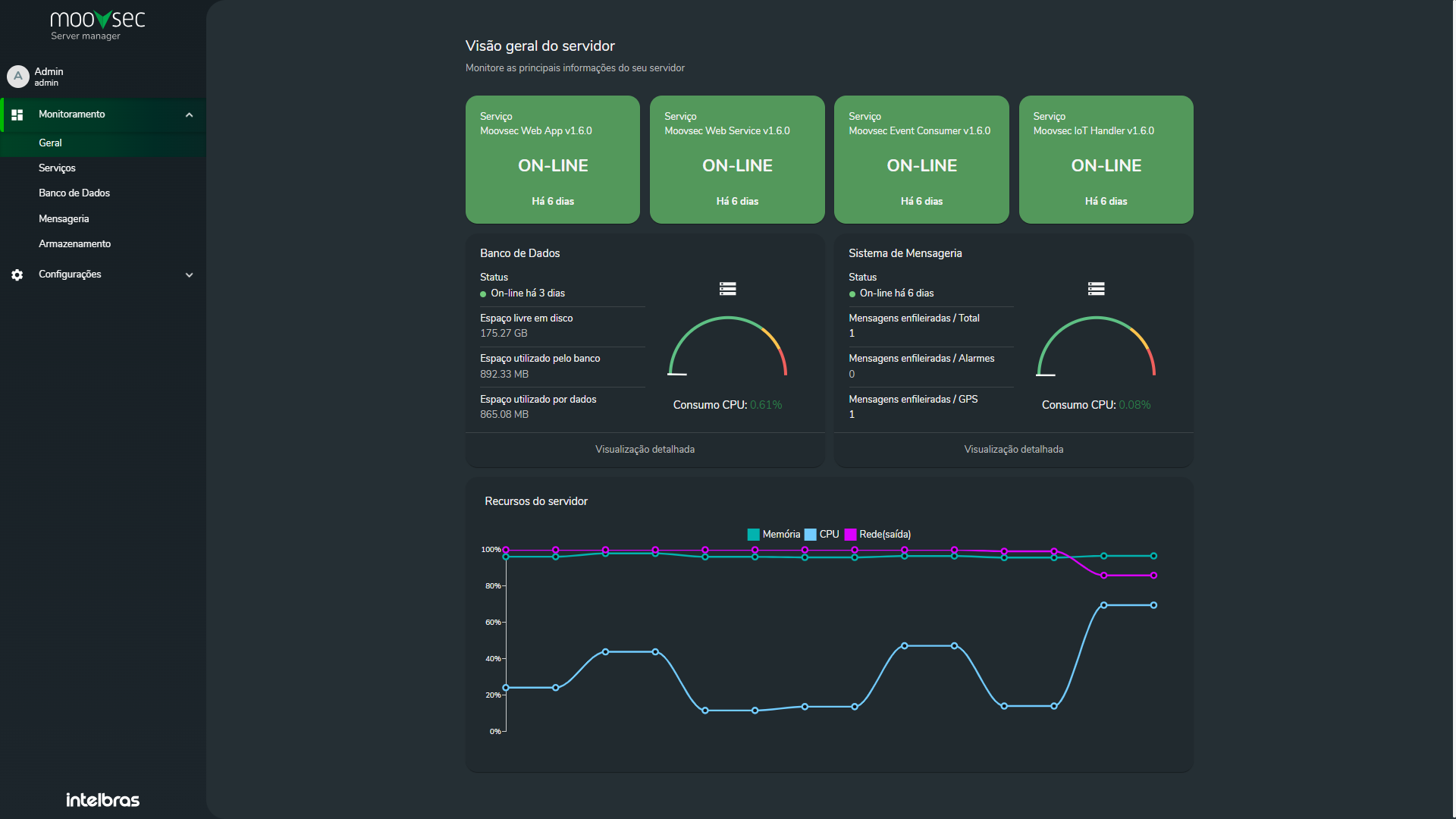
Na página de primeiro acesso, o usuário deverá preencher as informações de Senha e
Confirmação de senha para finalizar o seu cadastro. As credenciais de Usuário
e Senha deverão ser posteriormente utilizadas para realizar o Login na
aplicação.
Ao acessar a página principal do Intelbras Server Manager, você será direcionado para a tela "Geral". Nesta tela, é exibido um resumo abrangente do seu servidor. Você poderá visualizar informações sobre a versão dos serviços em execução no Intelbras Moovsec, o tempo de operação dos serviços, e detalhes sobre o armazenamento do banco de dados da aplicação. Além disso, a tela "Geral" apresenta o status da memória, da rede e da CPU do servidor Intelbras Moovsec.
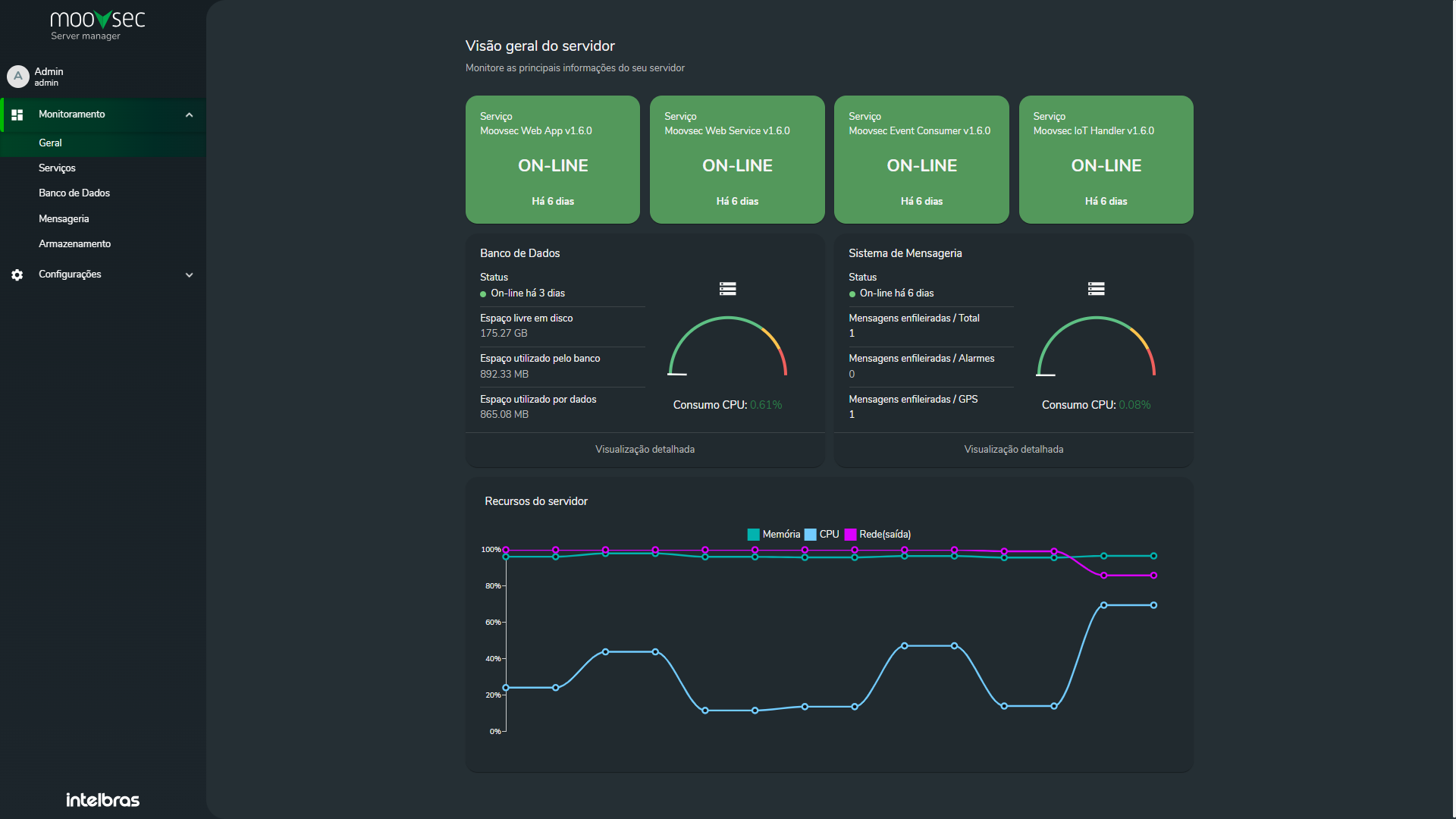
Na página de primeiro acesso, o usuário deverá preencher as informações de Senha e Confirmação de senha para finalizar o seu cadastro. As credenciais de Usuário e Senha deverão ser posteriormente utilizadas para realizar o Login na aplicação.
Serviços
Na página de Serviços, você poderá visualizar o status de todos os serviços do Intelbras Moovsec,
tanto
os que estão online quanto offline.
A página exibe também informações sobre o consumo de rede, memória, CPU e a versão de cada serviço.
Além disso, ao clicar no ícone "Ações", você terá a opção de desligar, iniciar ou reiniciar qualquer
um
dos serviços conforme necessário.
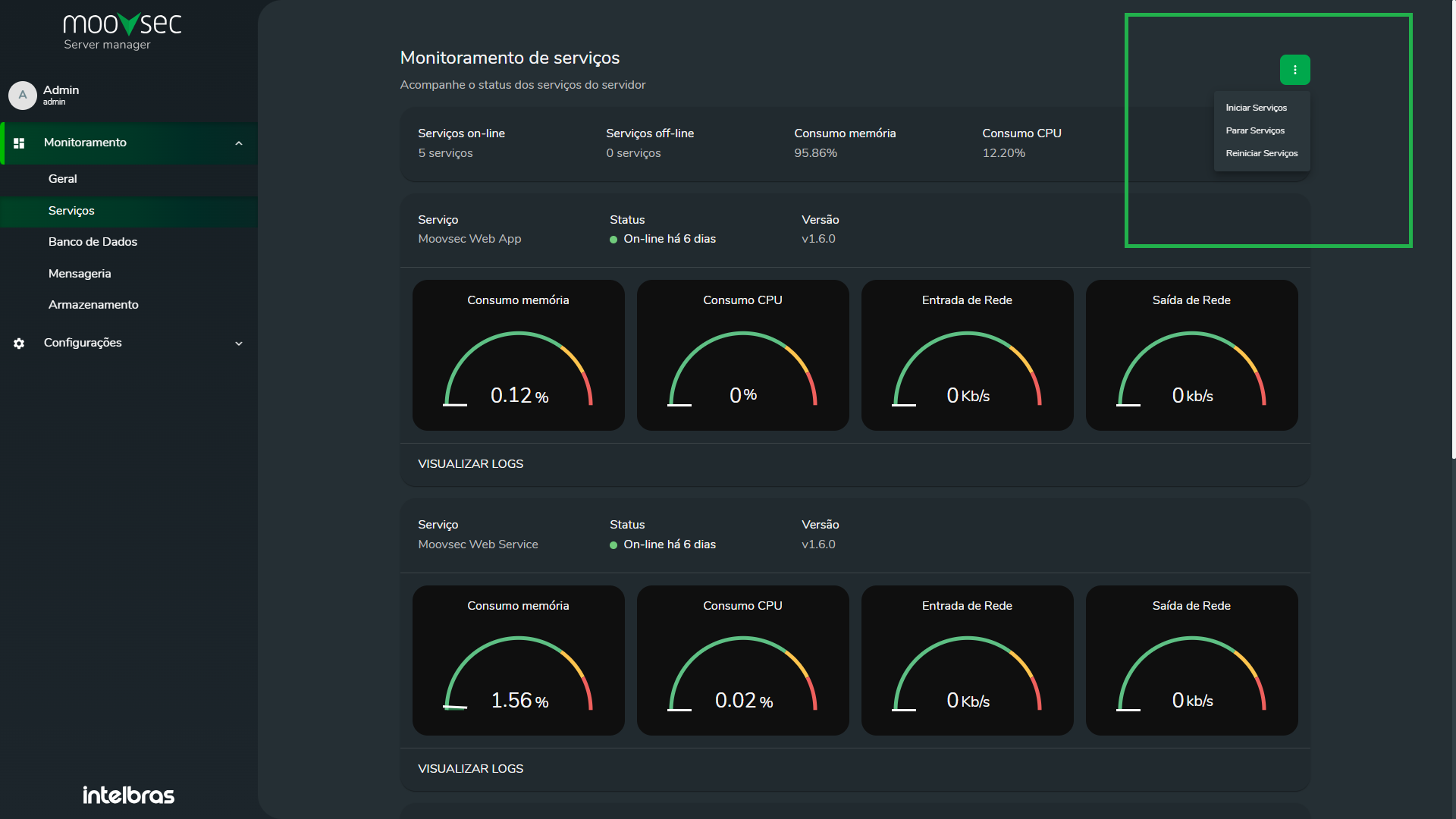
Para visualizar os logs dos serviços, clique na opção "Visualizar logs". Isso permitirá que você
acesse
os registros dos serviços solicitados diretamente
pela interface do Intelbras Server Manager, sem necessidade de utilizar o terminal (prompt de
comando).
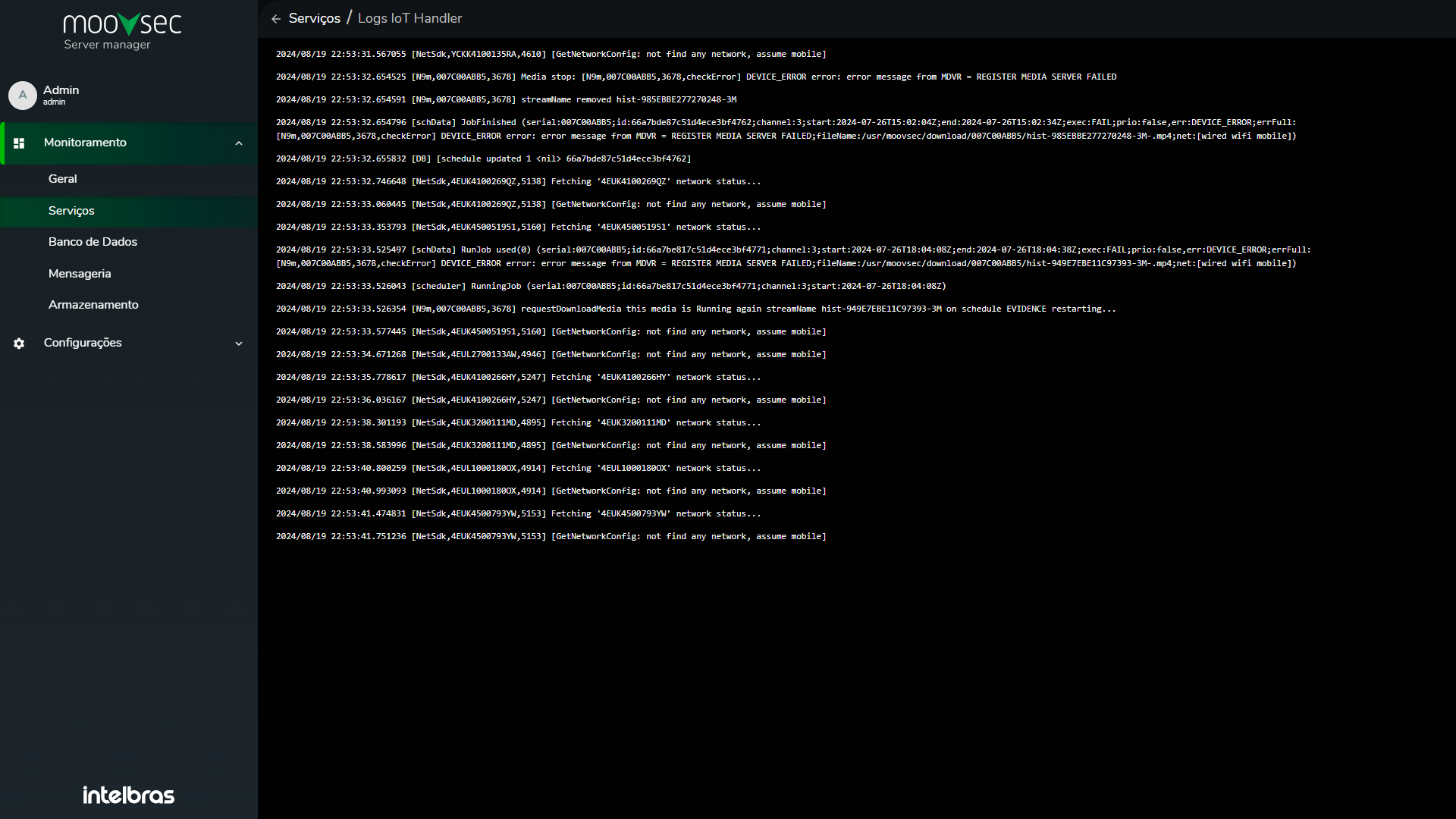
Na página de Serviços, você poderá visualizar o status de todos os serviços do Intelbras Moovsec, tanto os que estão online quanto offline. A página exibe também informações sobre o consumo de rede, memória, CPU e a versão de cada serviço.
Além disso, ao clicar no ícone "Ações", você terá a opção de desligar, iniciar ou reiniciar qualquer um dos serviços conforme necessário.
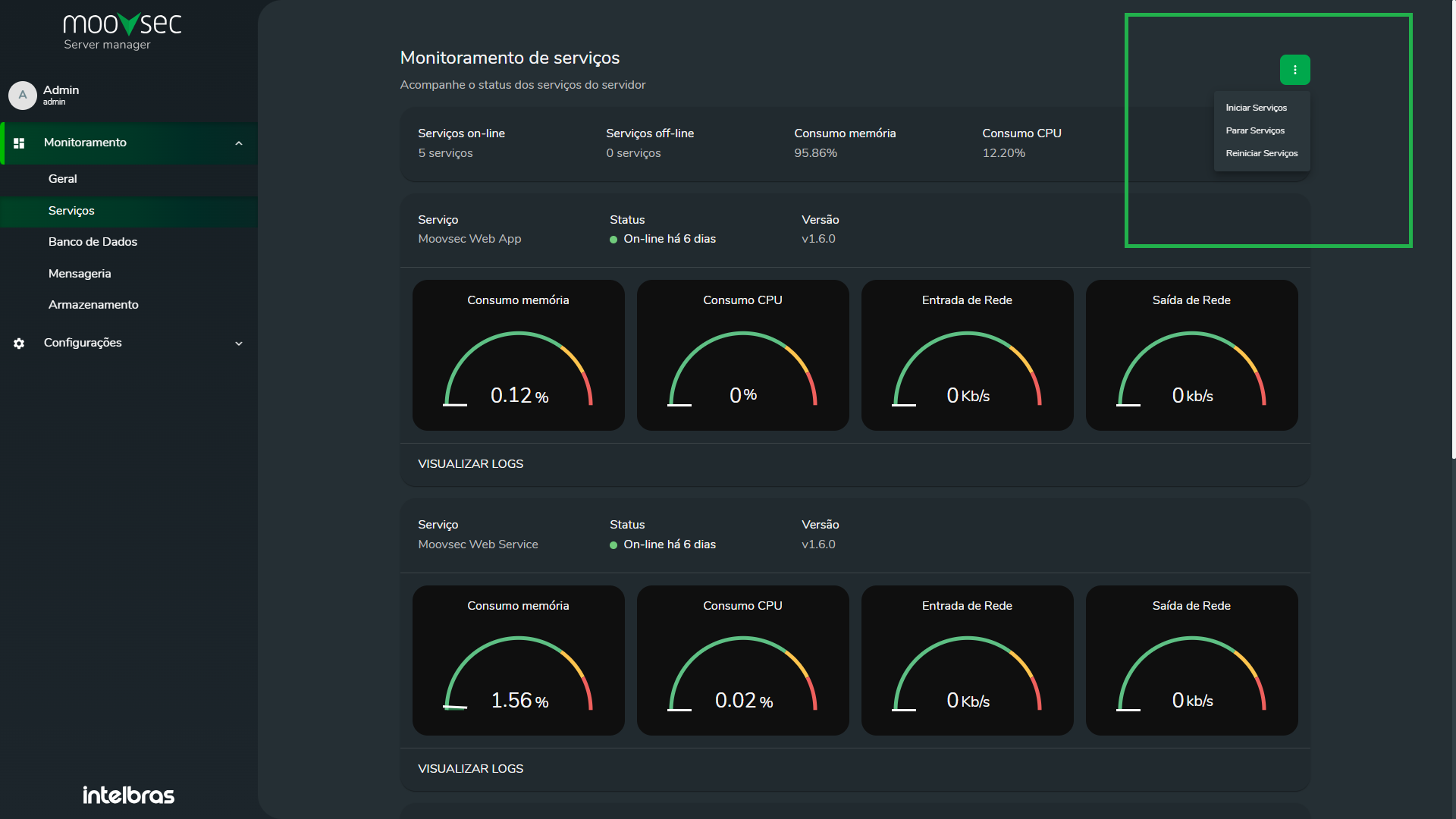
Para visualizar os logs dos serviços, clique na opção "Visualizar logs". Isso permitirá que você acesse os registros dos serviços solicitados diretamente pela interface do Intelbras Server Manager, sem necessidade de utilizar o terminal (prompt de comando).
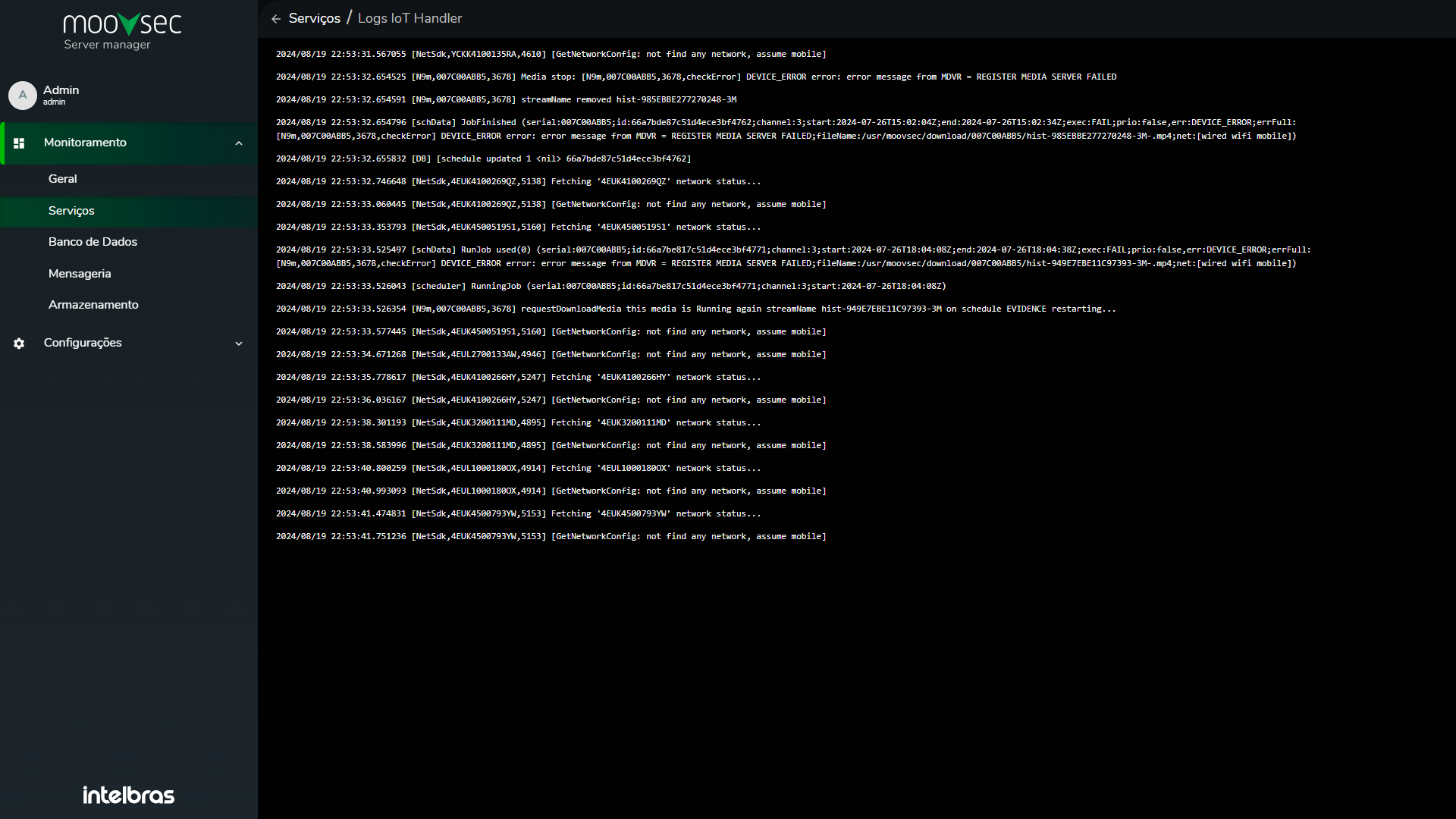
Banco de dados
Você pode monitorar o desempenho do banco de dados de forma detalhada, incluindo:
Consumo de Memória: Acompanhe a quantidade de memória que o banco de dados está utilizando.
Uso de CPU: Verifique o percentual de CPU que o banco de dados está consumindo.
Velocidade de Escrita: Avalie a rapidez com que os dados são escritos no banco de dados.
Velocidade de Leitura: Monitore a eficiência da leitura de dados do banco de dados.
Além disso, é possível visualizar os logs em tempo real, permitindo um acompanhamento contínuo das
atividades e identificando rapidamente qualquer
problema ou anomalia.
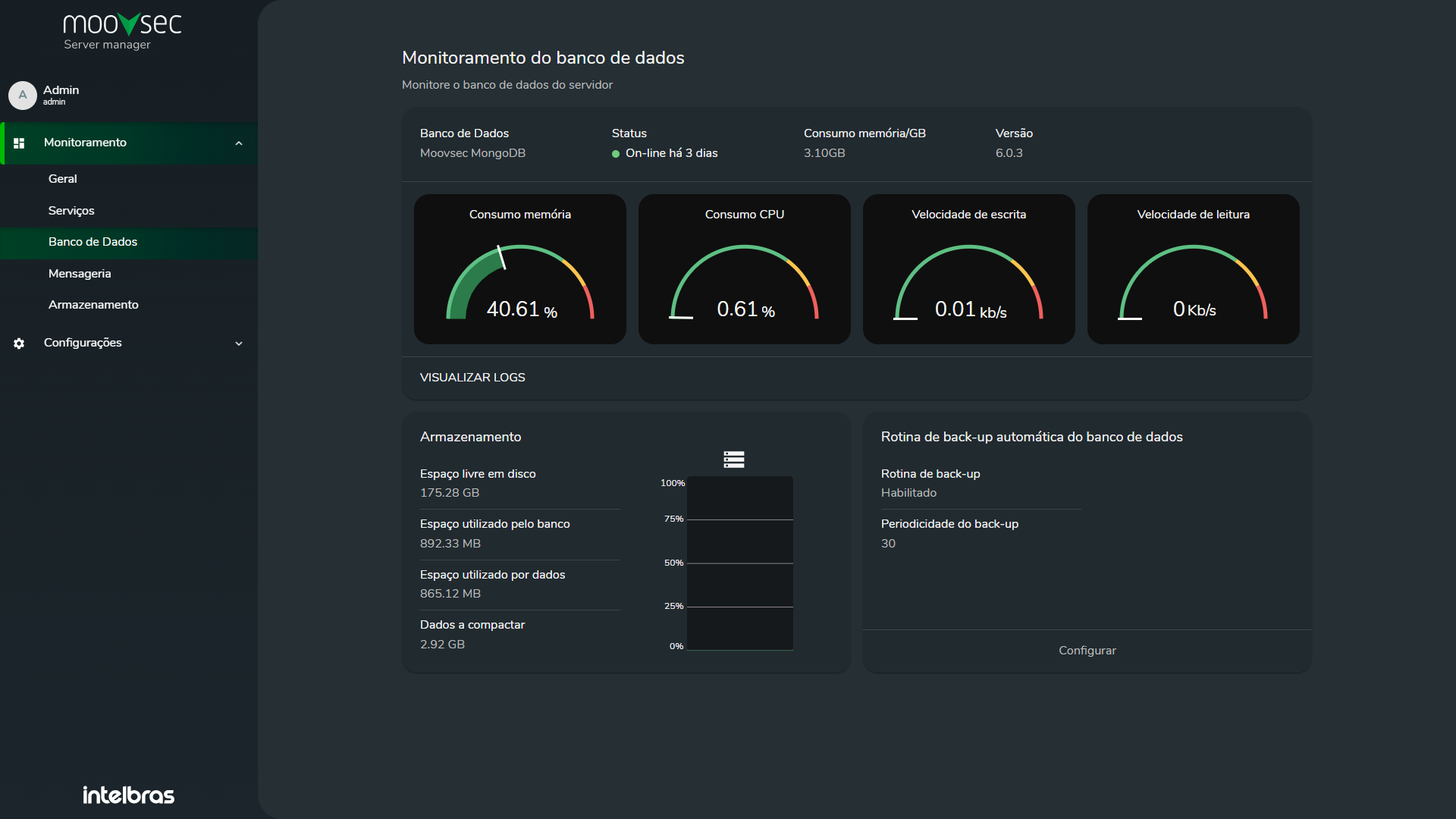
Através do e-mail, o usuário poderá acessar a página de recuperação de senha. Nesta página, deverá ser
informada a nova senha desejejada pelo usuário, que então passará a substituir a senha anteriormente
registrada no sistema.
Você pode monitorar o desempenho do banco de dados de forma detalhada, incluindo:
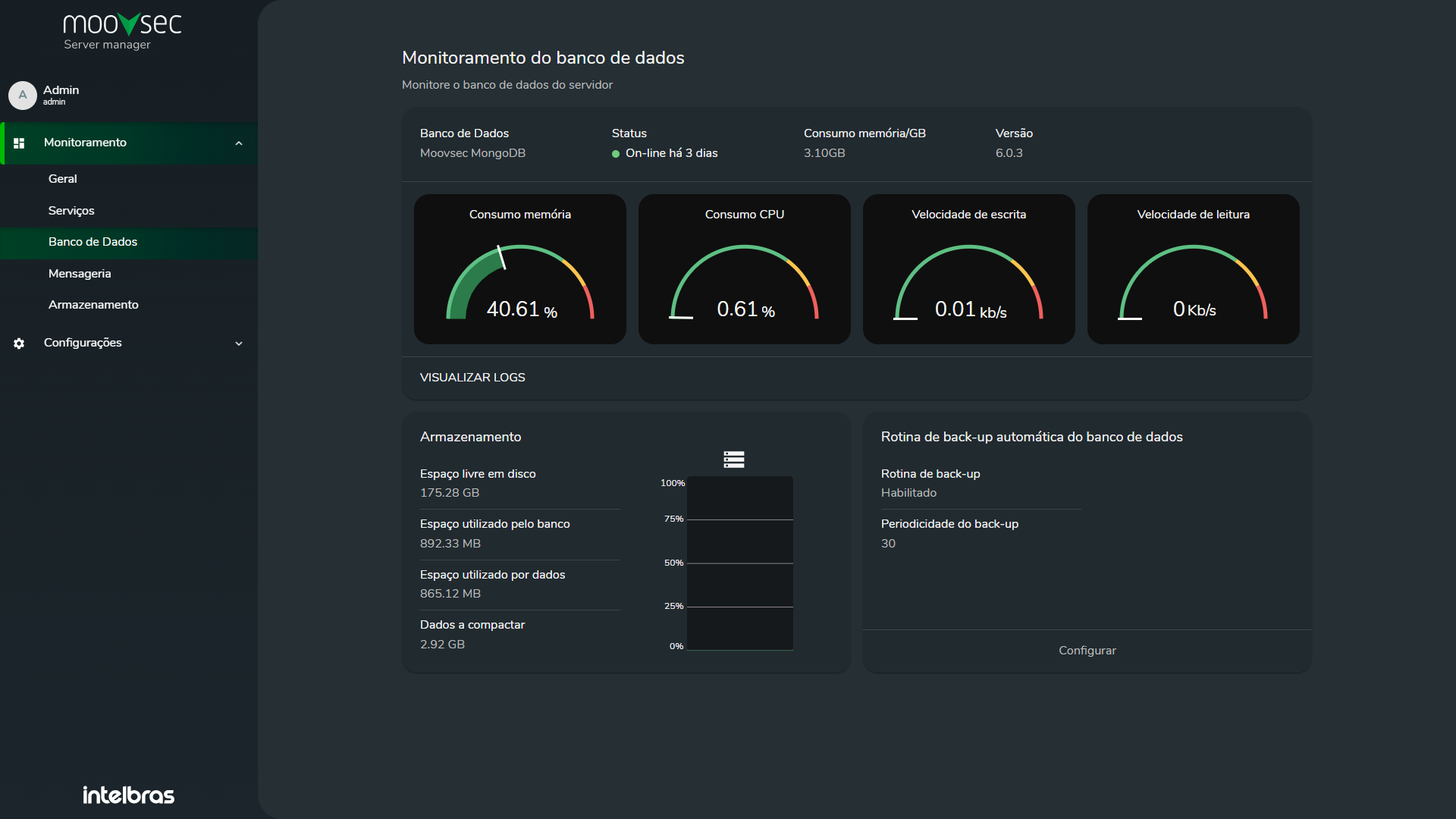
Através do e-mail, o usuário poderá acessar a página de recuperação de senha. Nesta página, deverá ser informada a nova senha desejejada pelo usuário, que então passará a substituir a senha anteriormente registrada no sistema.
Mensageria
Atenção: As configurações de mensageria descritas abaixo são destinadas a um cenário altamente customizado e podem não ser adequadas para ambientes de produção sem uma avaliação e testes adequados. Configurações de Mensageria:
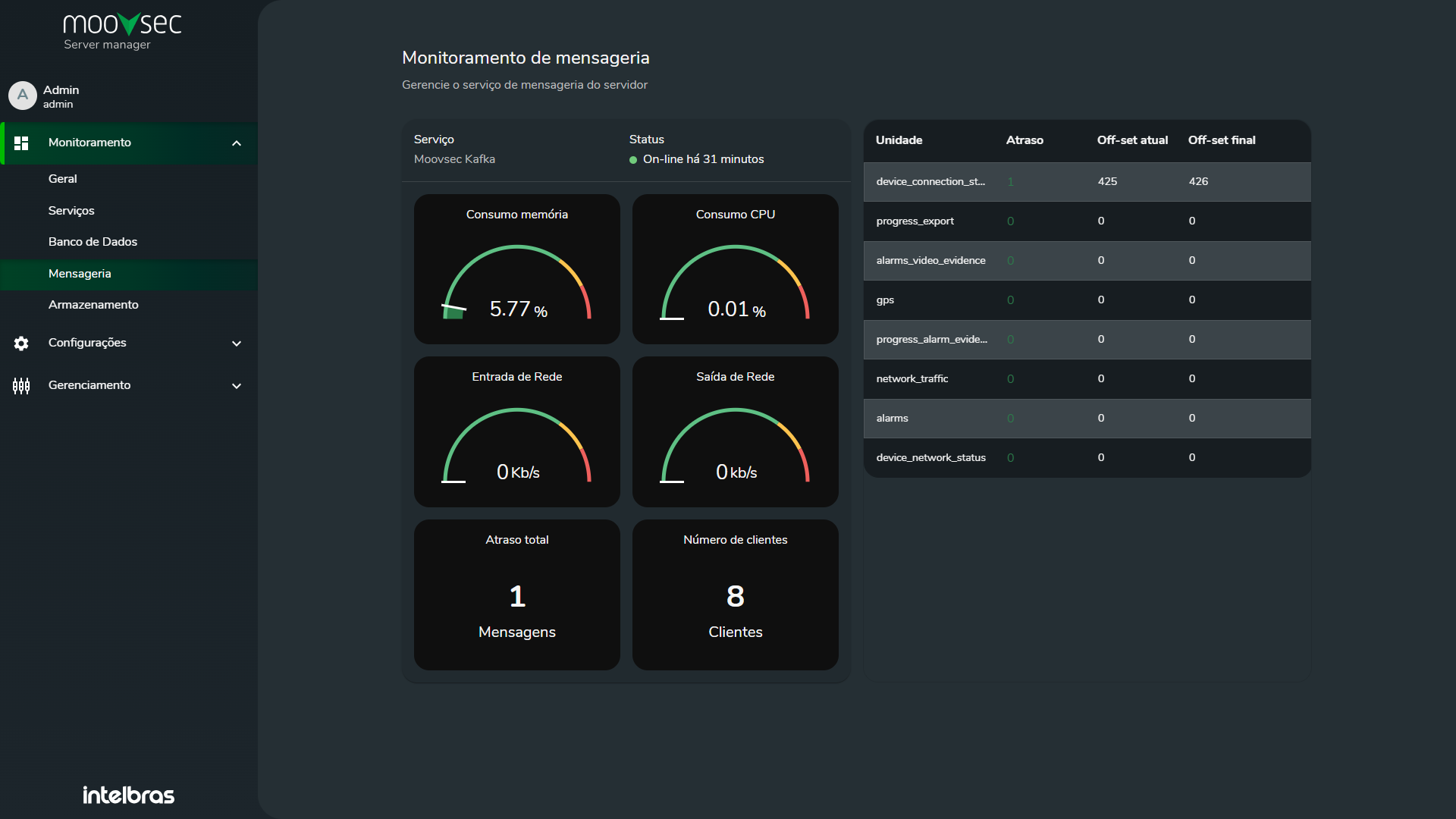 Recomendação: Realize testes exaustivos para garantir que as novas configurações atendam às suas
necessidades e não interfiram na operação do sistema
antes de aplicar quaisquer alterações em um ambiente de produção.
Recomendação: Realize testes exaustivos para garantir que as novas configurações atendam às suas
necessidades e não interfiram na operação do sistema
antes de aplicar quaisquer alterações em um ambiente de produção.
Armazenamento
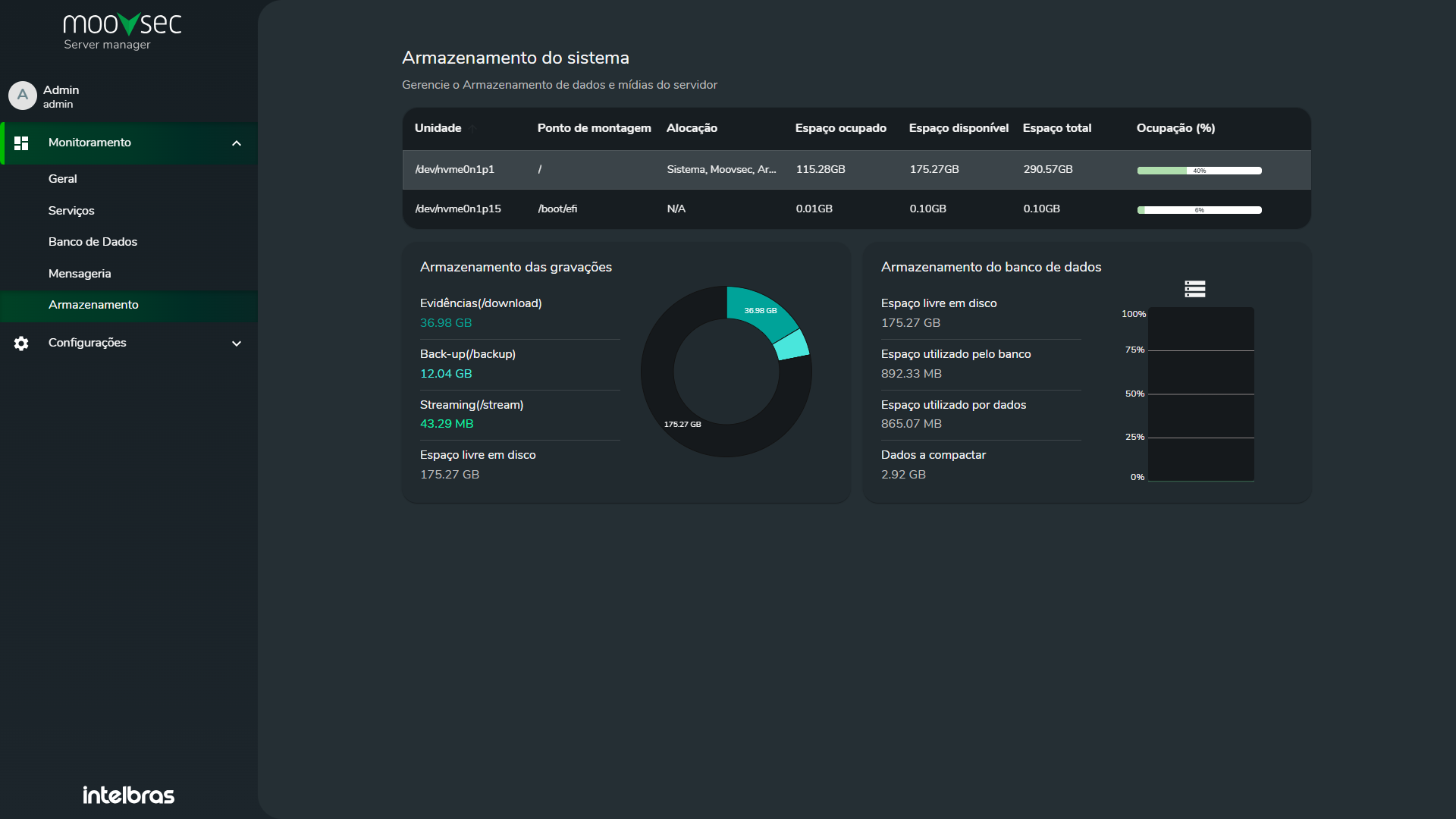
Disco
-
Unidade:As unidades mostram os discos de armazenamento disponíveis no servidor, permitindo monitorar o uso de espaço e gerenciar volumes de dados.
-
Ponto de montagem: O ponto de montagem para a pasta /moovsec seria o local onde esse diretório específico será acessado no sistema, permitindo que todos os dados e arquivos do Moovsec sejam armazenados e gerenciados a partir desse ponto.
-
Alocação: A alocação no ponto de montagem /moovsec refere-se à distribuição de espaço para cinco áreas principais: Sistema, Moovsec, Armazenamento de mídia, Banco de Dados e Mensageria. Cada uma dessas áreas recebe uma parte específica do espaço de armazenamento, garantindo que os dados e recursos de cada função do servidor sejam organizados e acessados corretamente.
-
Espaço ocupado: Refere-se à quantidade de armazenamento já utilizada pelas áreas alocadas, como Sistema, Moovsec, Armazenamento de mídia, Banco de Dados e Mensageria. Ele indica o total de dados armazenados em cada uma dessas áreas e ajuda a monitorar o uso do espaço no servidor.
-
Espaço disponível: Refere-se à quantidade de armazenamento livre que ainda pode ser utilizado nas áreas alocadas, como Sistema, Moovsec, Armazenamento de mídia, Banco de Dados e Mensageria. Esse valor indica o espaço restante no servidor para armazenar novos dados ou expandir as áreas existentes.
-
Espaço total: Refere-se à capacidade total de armazenamento disponível no servidor para as áreas alocadas, como Sistema, Moovsec, Armazenamento de mídia, Banco de Dados e Mensageria. Ele representa o valor combinado de todo o espaço de armazenamento antes de qualquer utilização ou alocação.
-
Ocupação: A barra de ocupação indica quanto do espaço disponível foi consumido, incluindo o total de todas as áreas alocadas (como Sistema, Moovsec, Armazenamento de mídia, Banco de Dados, Mensageria) e o restante livre no disco. Isso ajuda a monitorar a capacidade do disco e o uso geral de espaço.
Armazenamento das gravações
-
Evidências(/download): Refere-se ao espaço ocupado pelos vídeos de evidências armazenados no servidor, geralmente localizados na pasta
/moovsec/iot_handler/downloads -
Refere-se ao espaço ocupado pelos vídeos gerados pela "Rotina de Backup", geralmente localizados na pasta
/moovsec/iot_handler/backup -
Streaming(/stream) refere-se ao espaço ocupado pelos arquivos gerados durante a visualização ao vivo das imagens dos dispositivos. Esses arquivos são temporários e criados enquanto o conteúdo de vídeo é transmitido em tempo real para o usuário, sendo armazenados na pasta
/moovsec/iot_handler/stream
Rede
Configurações de endereço
- Endereço público/externo de acesso ao servidor: é o IP ou domínio usado para acessar o servidor remotamente, fora da rede local.
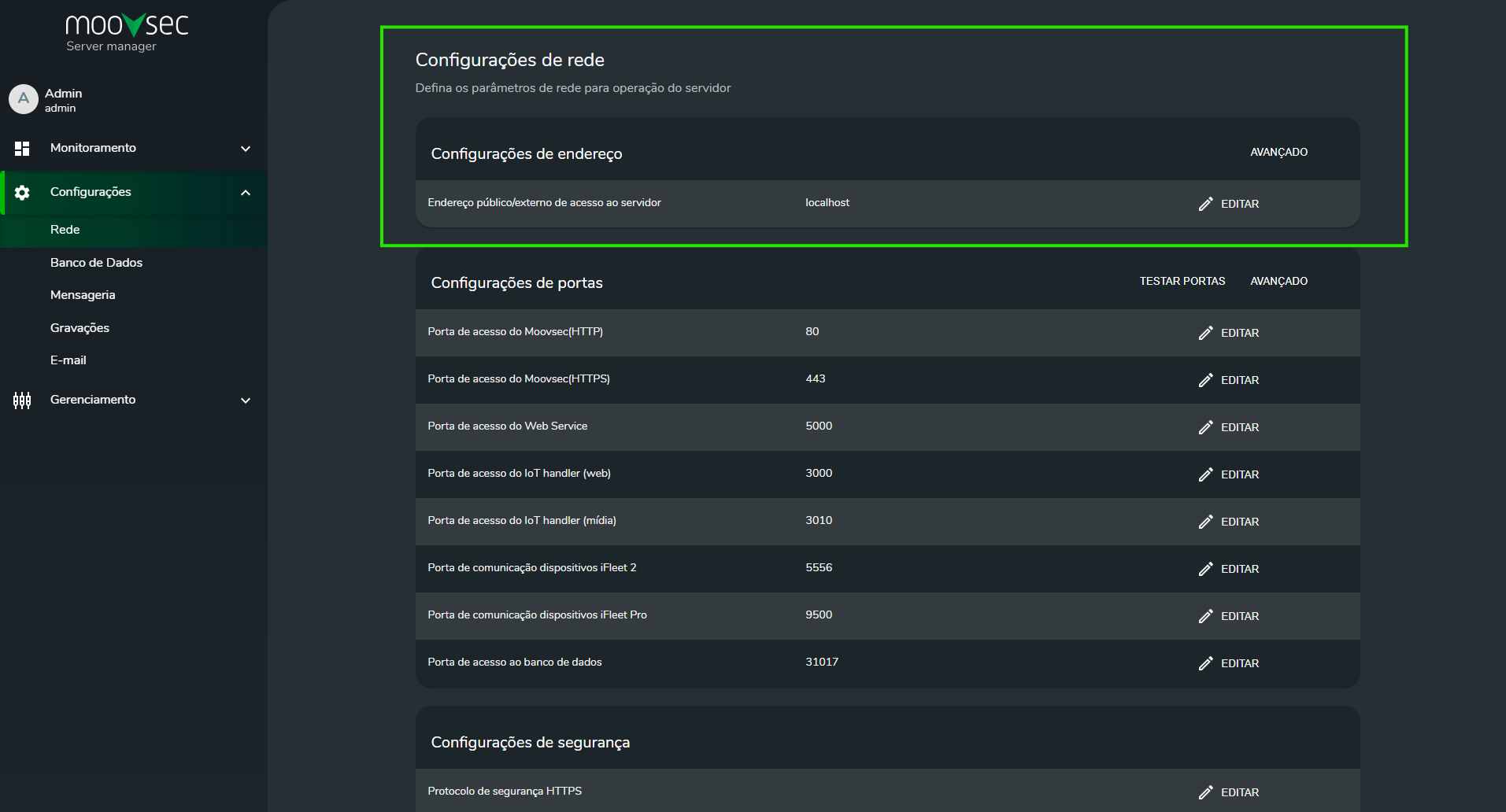
Menu Avançado
- Endereço público/externo de acesso ao servidor IoT: é o IP ou domínio usado para acessar o servidor remotamente, fora da rede local.
- Endereço local de acesso ao servidor IoT: Refere-se ao IP local do servidor ou localhost

Configurações de portas
- Porta de acesso do Moovsec(HTTP): Refere-se a porta que será utilizada no acesso ao servidor pelo navegador em "HTTP", exemplo: http://localhost:80 ou http://endereço.externo.servidor:80
- Porta de acesso do Moovsec(HTTPS): Refere-se a porta que será utilizada no acesso ao servidor pelo navegador em "HTTPS", exemplo: https://localhost:80 ou https://endereço.externo.servidor:80
- Porta de acesso do Web Service: Refere-se a porta que será utilizada no envio e coleta de dados do servidor, tanto de dentro quanto de fora da rede, garantindo a comunicação entre o front-end (o que o usuário vê) e o back-end (onde os dados são processados).
- Porta de acesso do IoT handler (web): Refere-se a porta da API do serviço IoT_Handler
- Porta de acesso do IoT handler (mídia): Refere-se a porta que o front-end realiza as requisições de vídeo para o back-end que retorna o link com os dados do vídeo solicitado
- Porta de comunicação dispositivos iFleet 2: Refere-se a porta de comunicação da linha antiga de gravadores "iFleet2"
- Porta de comunicação dispositivos iFleet Pro: Refere-se a porta de comunicação da linha mais recente de gravadores "iFleet-PRO"
- Porta de acesso ao banco de dados: Refere-se a porta de comunicação do Banco de dados com os demais serviços da aplicação (front-end e back-end)

Menu Avançado
- Porta de mídia para dispositivos iFleet 2: Refere-se a porta de envio de mídias da linha antiga de gravadores "iFleet2"
- Porta de início do range de portas para acesso remoto: Refere-se ao início do range de portas que será utilizado para realizar o acesso remoto dos gravadores da linha iFleet-PRO via Intelbras Cloud
- Porta de fim do range de portas para acesso remoto: Refere-se ao Final do range de portas que será utilizado para realizar o acesso remoto dos gravadores da linha iFleet-PRO via Intelbras Cloud
- Porta do servidor Kafka Zookeeper:
Porta de uso interno do servidor - Porta do servidor Kafka
Broker:
Porta de uso interno do servidor - Porta de leitores
Kafka:
Porta de uso interno do servidor
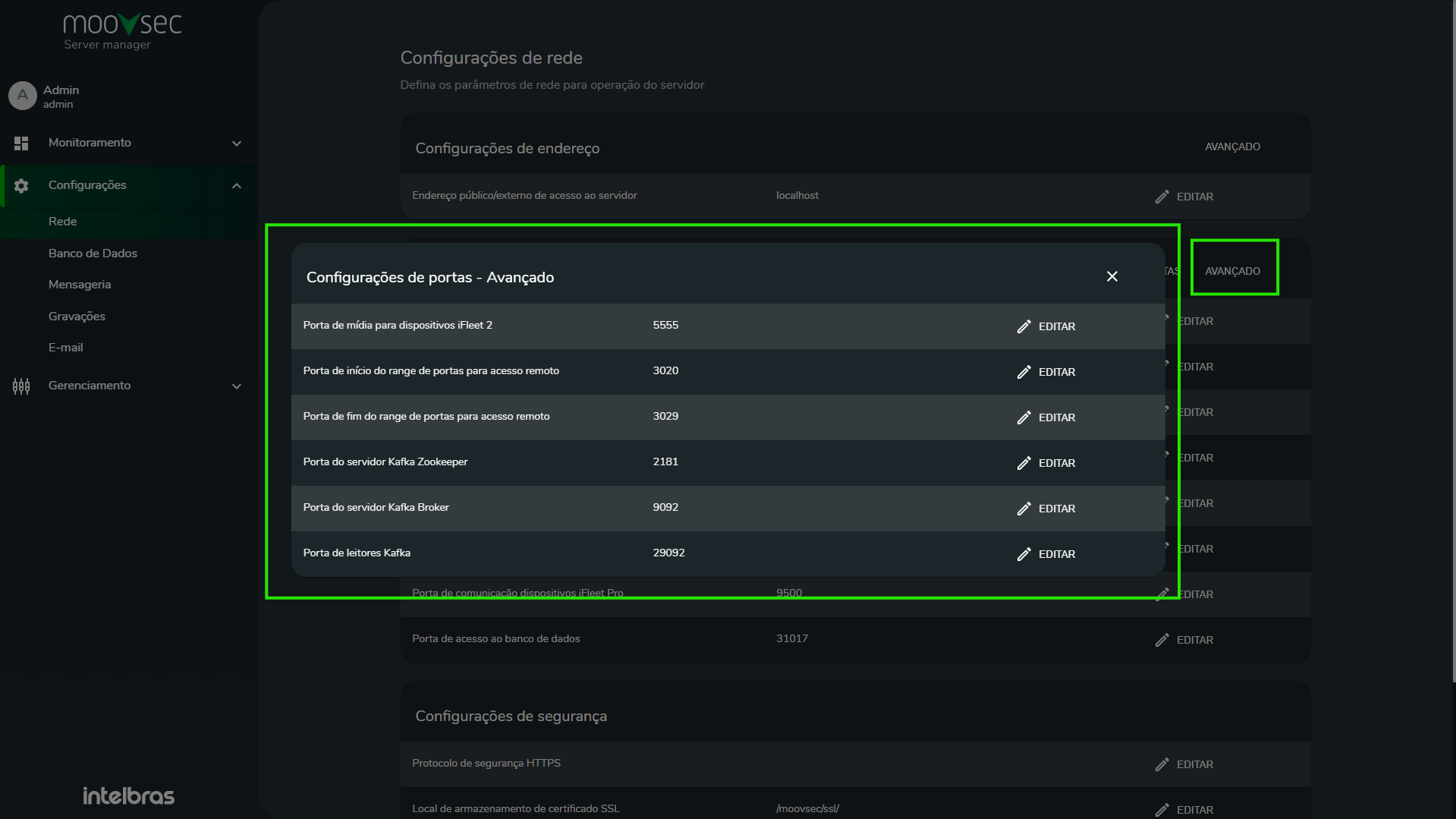
Teste de portas
Teste de portas valida se algumas portas estão disponiveis externamente.
Importante!
- A porta http caso esteja liberada para acesso externo no servidor e apresente
Acesso indisponível, verifique se seu servidor está rodando em "HTTPS", caso esteja, o servidor utilizará a porta 443. - Apenas as portas: Porta de acesso do Moovsec(HTTP), Porta de acesso do Moovsec(HTTPS), Porta de acesso do Web Service, Porta de acesso do IoT handler (web) e Porta de acesso do IoT handler (mídia) estão disponíveis para realização do teste
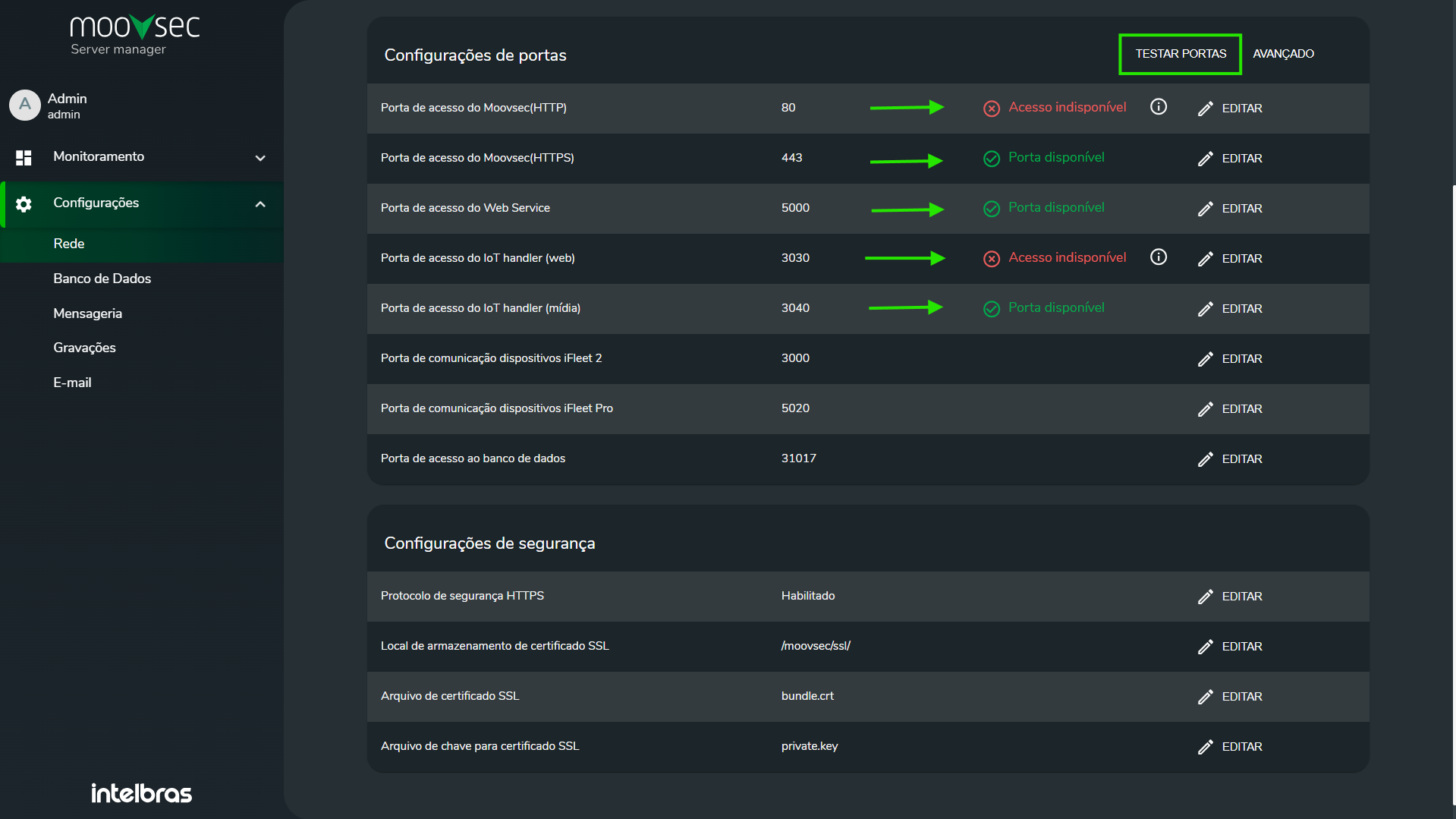
Configurações de segurança
- Protocolo de segurança HTTPS: Campo onde será possível habilitar ou desabilitar o HTTPS do servidor (SSL)
- Local de armazenamento de certificado SSL: Caso tenha um certificado SSL valido, o mesmo
precisa estar no diretório
/moovsec/ssl/ - Arquivo de certificado SSL: Nesse campo será possível digitar o nome do seu certificado SSL
que
se encontra no diretório
/moovsec/ssl/, lembre-se o arquivo possui a extensão ".crt" - Arquivo de chave para certificado SSL: Nesse campo será possível digitar o nome da chave SSL
que se encontra no diretório
/moovsec/ssl/, lembre-se o arquivo possui a extensão ".key"
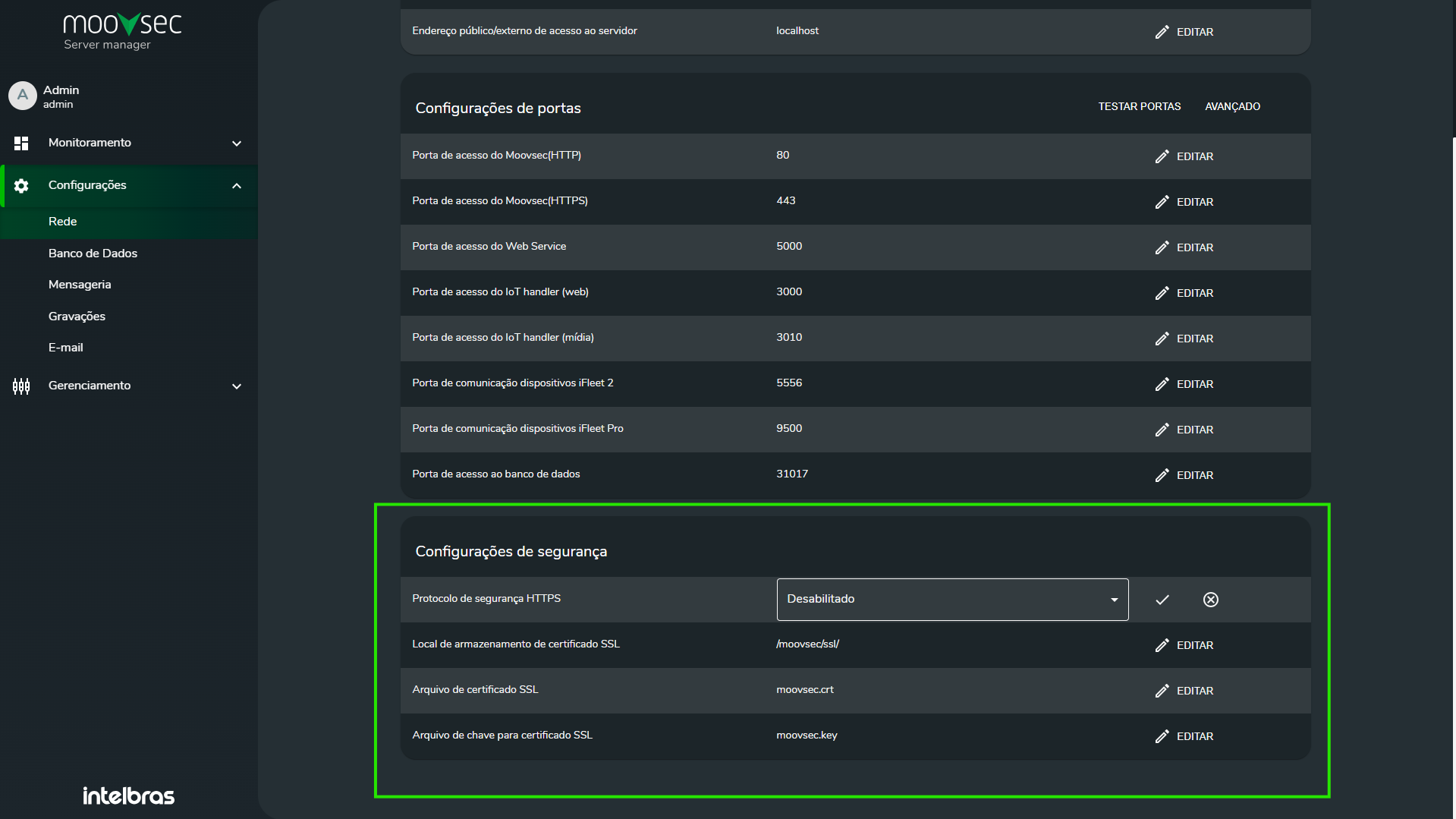
Banco de dados
Nesta página, será configurado o diretório do banco de dados e o intervalo de tempo para realizar automaticamente o backup dos dados do banco.
- Diretório do armazenamento do banco de dados: É importante lembrar que o diretório precisa
sempre começar com "/", por padrão o diretório vem configurado para
/moovsec - Frequência do back-up: Refere-se a frequencia que é gerada um backup do banco de dados do servidor, o valor é setado em dias, sendo o padrão "30 dias."
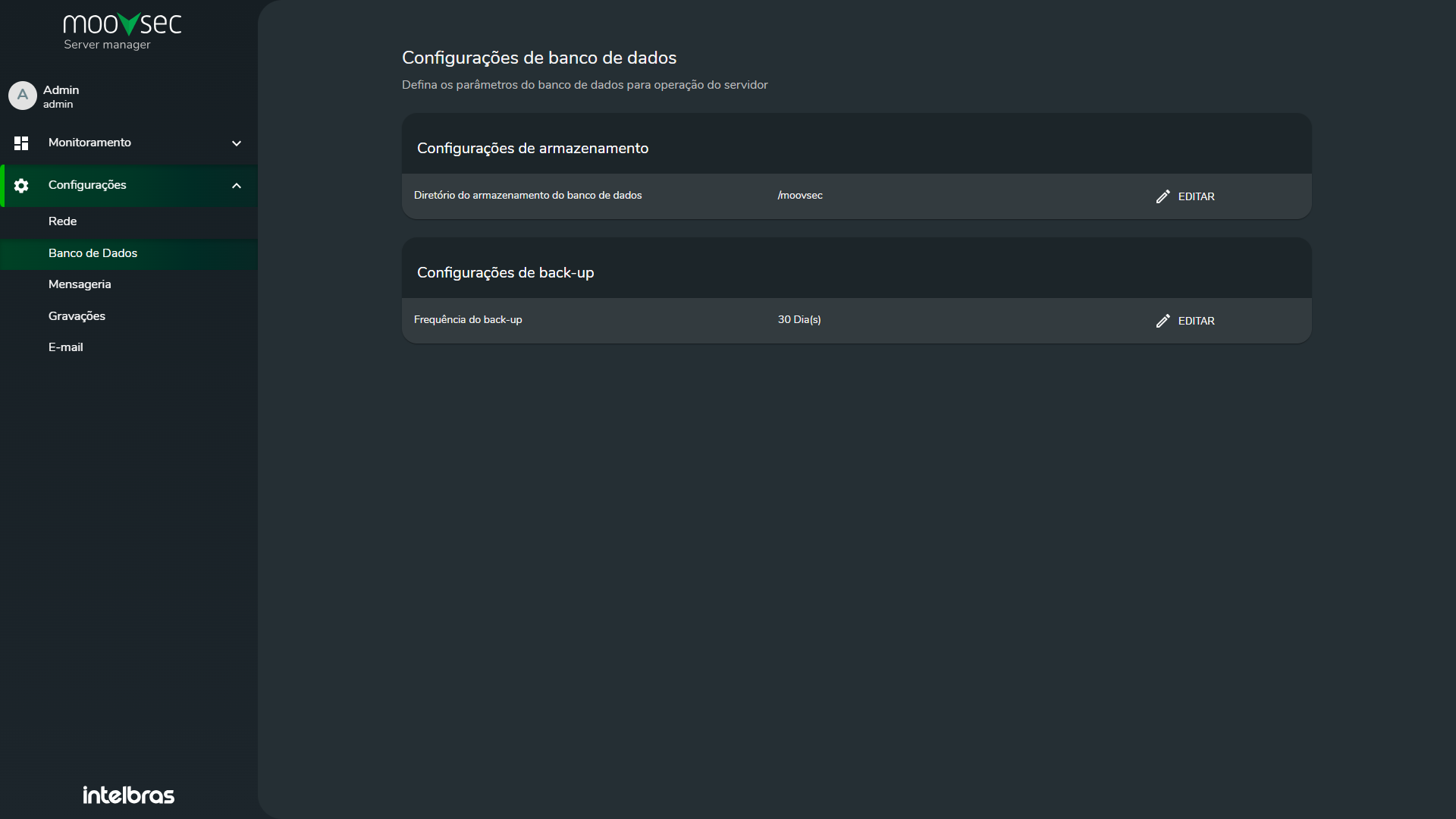
Mensageria
Essas configurações correspondem aos nomes das filas de recebimento de eventos no serviço Kafka.
- Tópico para mensagens de GPS:
gps - Tópico para mensagens de alarme:
alarms - Tópico para mensagens de
conexão:
device_connection_status
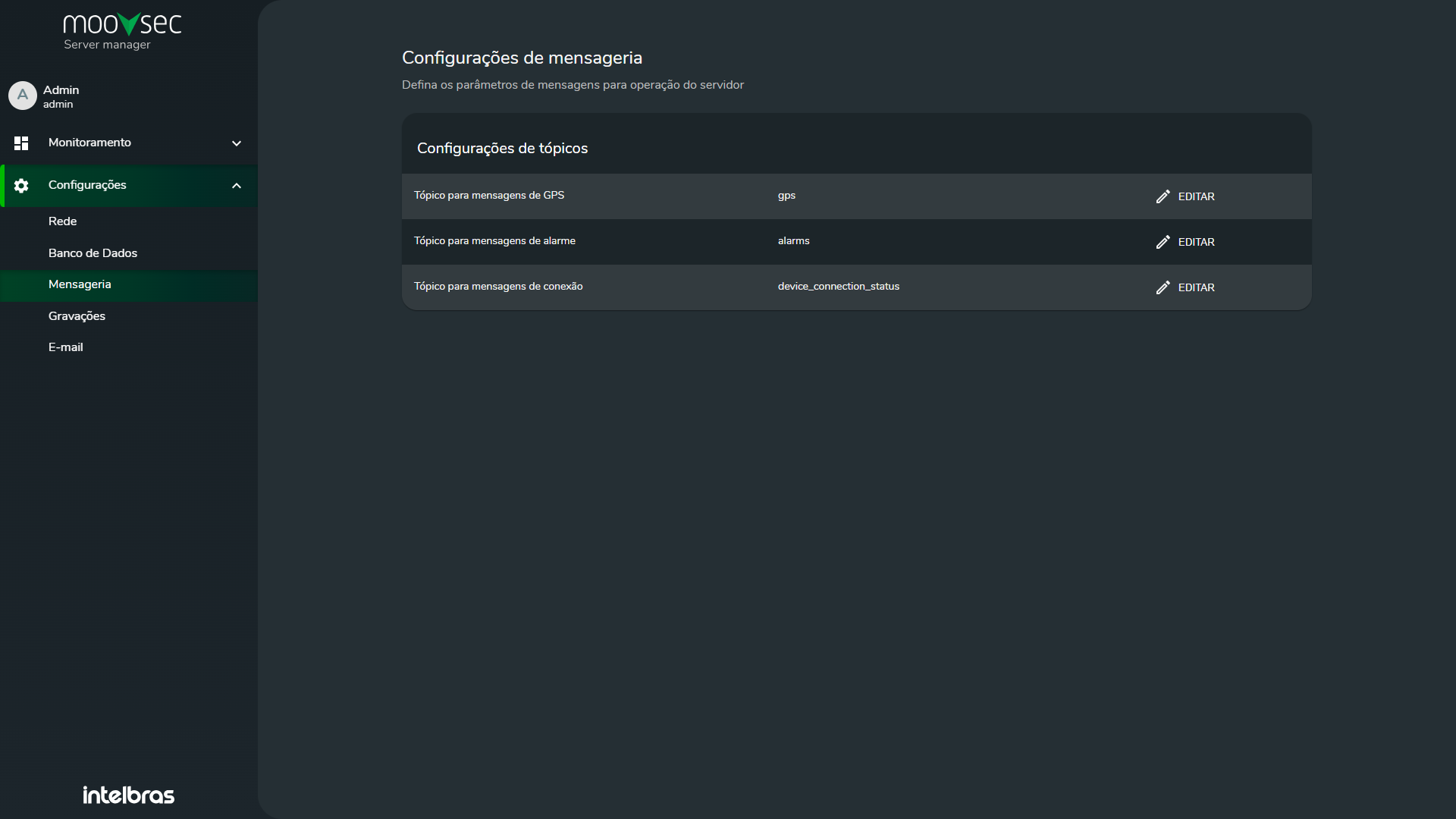
Gravações
Configurações de Armazenamento de Gravações
-
Diretório de armazenamento de gravações: Define o local onde as gravações são armazenadas no sistema, sendo
/moovsec/iot_handler. -
Tempo de duração de gravações de evidências: Define a quantidade de dias que as gravações de evidências serão mantidas.
-
Tempo de duração de gravações de back-up: Define a quantidade de dias que as gravações de back-up serão mantidas.
-
Tempo de duração de gravações de streaming: Define a quantidade de dias que as gravações de streaming serão mantidas.
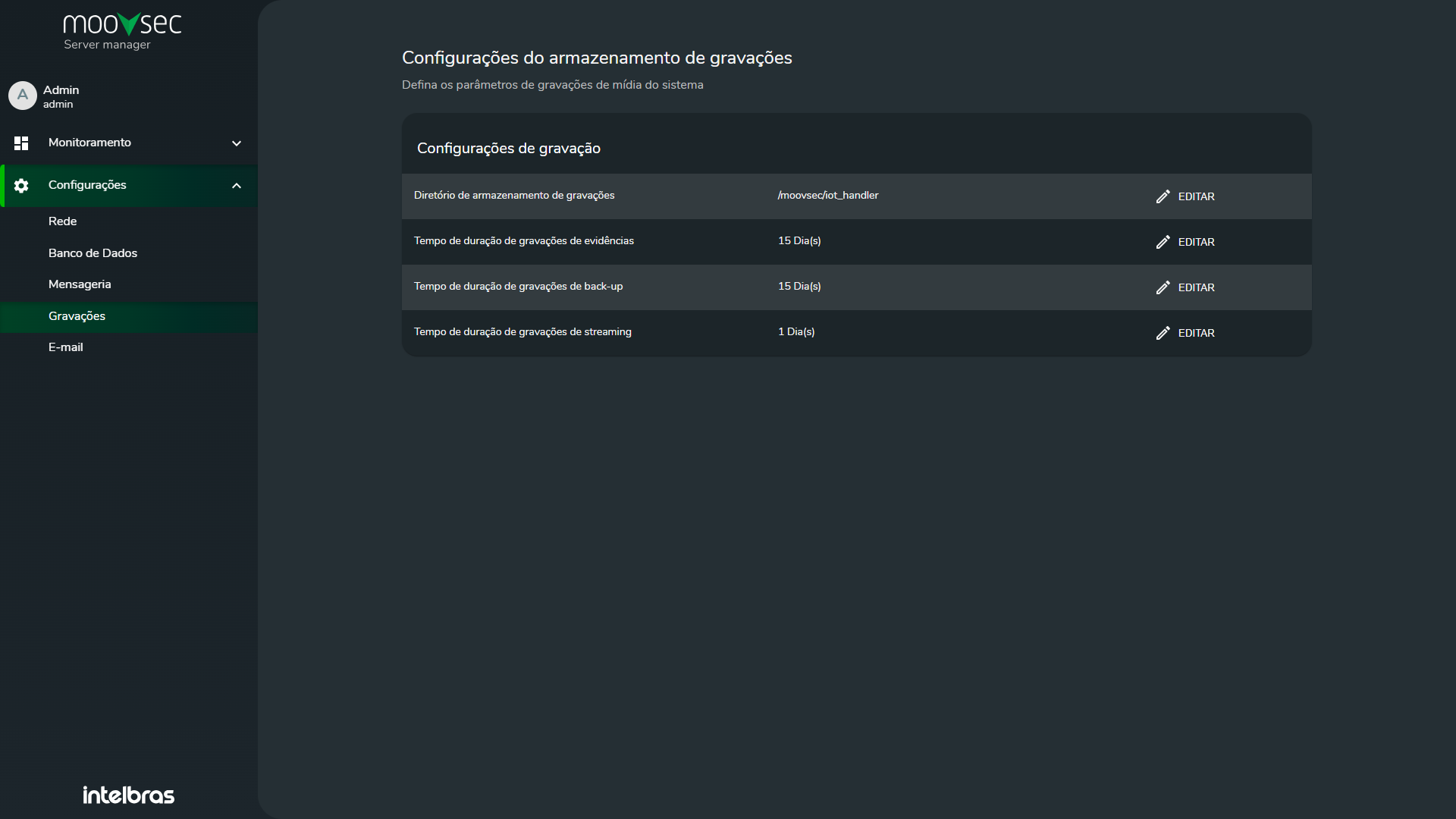
Defina os parâmetros do servidor de e-mails do sistema.
- Usuário do servidor de e-mail: Defina um e-mail do seu servidor de e-mail. Exemplo: moovsec.tmr@intelbras.com.br
- Senha do servidor de e-mail: Defina a senha do seu servidor de e-mail
- URL do servidor de e-mails: Defina a URL do seu servidor de e-mails. Exemplo: mail.intelbras.com.br
- E-mail de origem: Defina o endereço de e-mail que sera responsavel por enviar os e-mails. Exemplo moovsec.tmr@intelbras.com.br
Atenção! Caso não possua um servidor de e-mail disponivel, o servidor Intelbras Moovsec fornece o servidor de e-mail proprío da Intelbras.
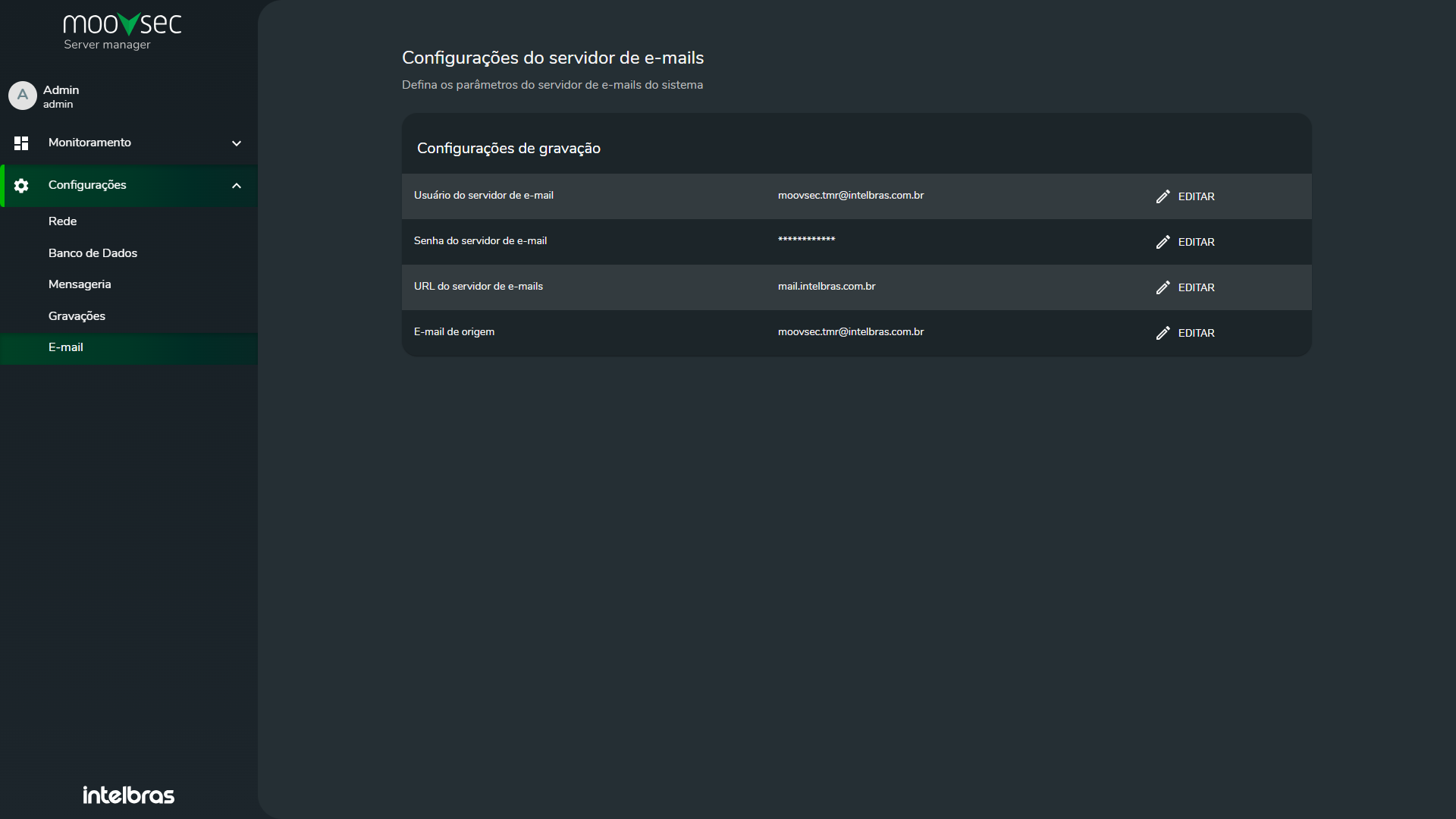
Migração de dados
Nessa página será possivel selecionar as informações que o usuário deseja importar para a aplicação Intelbras Moovsec
- Migração completa de dados: Essa opção permite importar os dados → Frotas, veículos, usuários e permissões de acesso do usuário.
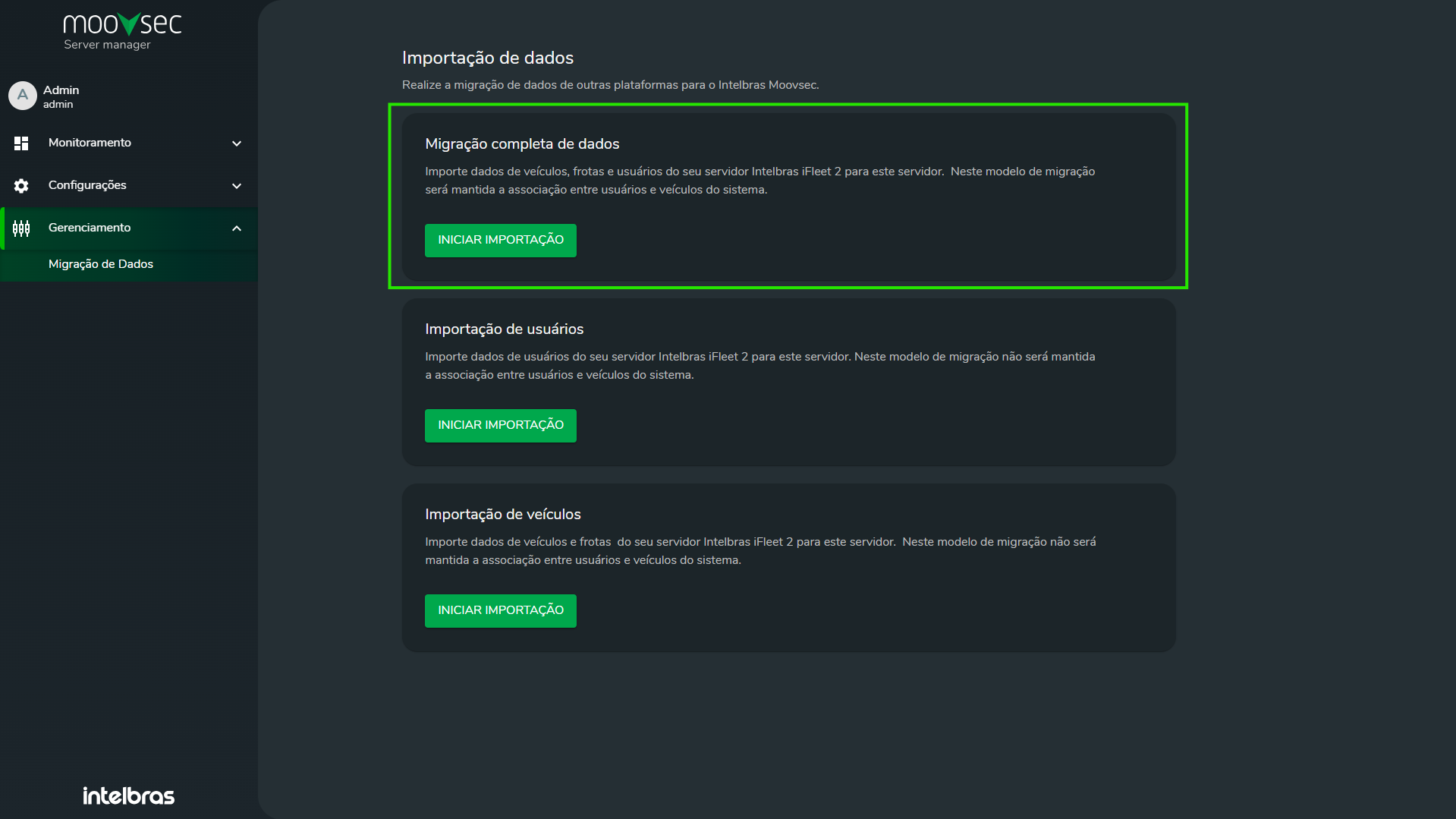
Para realizar a migração de dados você deve preencher os campos de acesso ao servidor "iFleet2", tais como url : porta navegador,
exemplo: meuservidor.com.br:12056 ou pelo endereço de ip 127.0.0.1:12056.
Obs: Servidor iFleet2 pode ser usado ip interno ou externo da rede conforme a topologia dos dois servidores (moovsec e iFleet2)
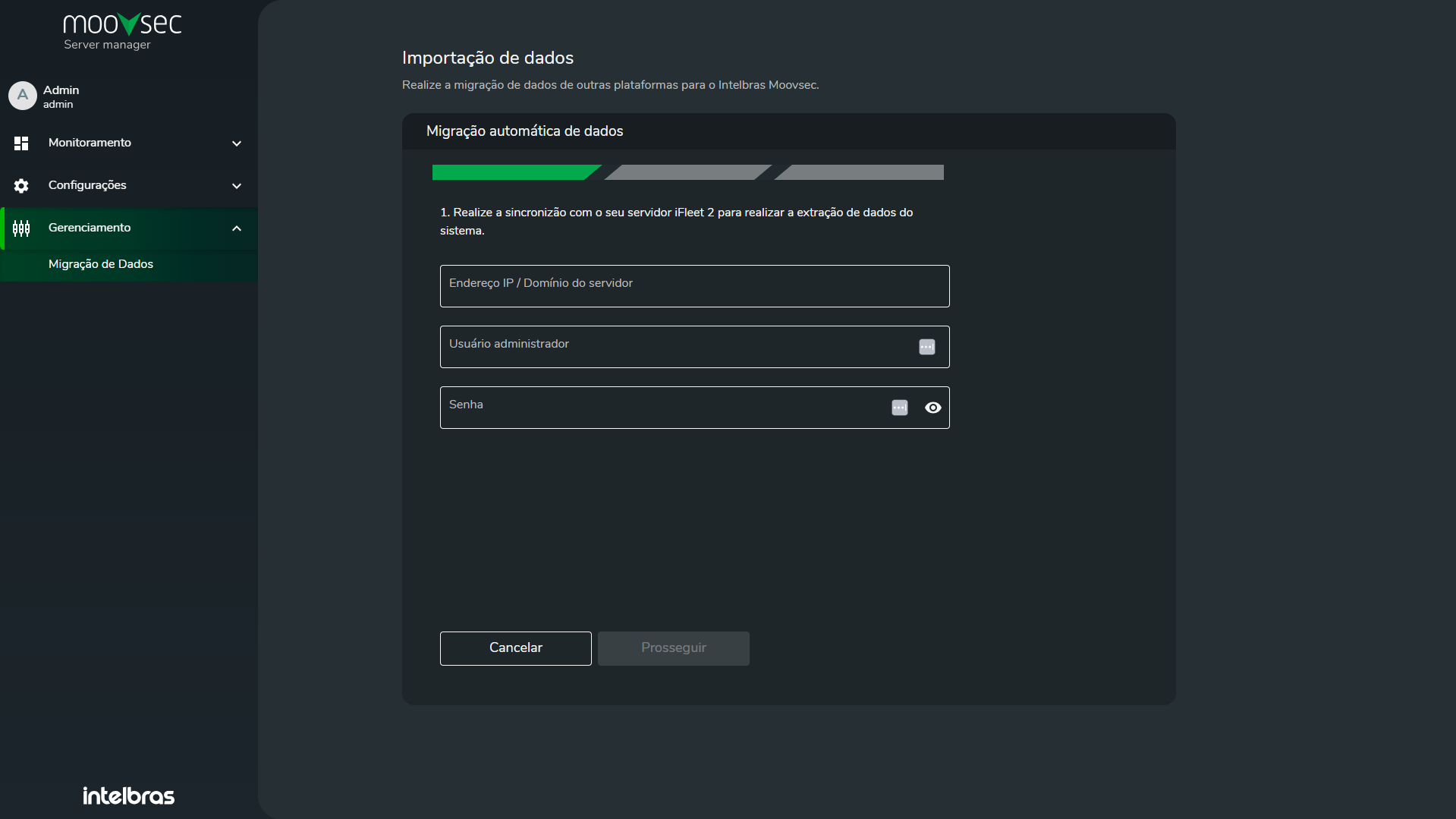
Na sequência, selecione os usuários para serem importados para o servidor Intelbras Moovsec. É importante lembrar que para usuários sem e-mail vinculado, o campo "e-mail" deve ser preenchido com um e-mail valido, assim que os dados forem migrados, será enviado um e-mail para o usuário importado estar realizando o cadastro da sua senha pessoal para acesso a plataforma Intelbras Moovsec.
Nessa mesma tela será possível apenas visualizar as permissões que o usuário terá acesso e veículos vinculado a esse usuário.
Obs: Não será possível
editar permissões do usuário nem os veículos que o mesmo possui acesso, essa alteração será feita no Intelbras Moovsec, após os dados serem migrados.
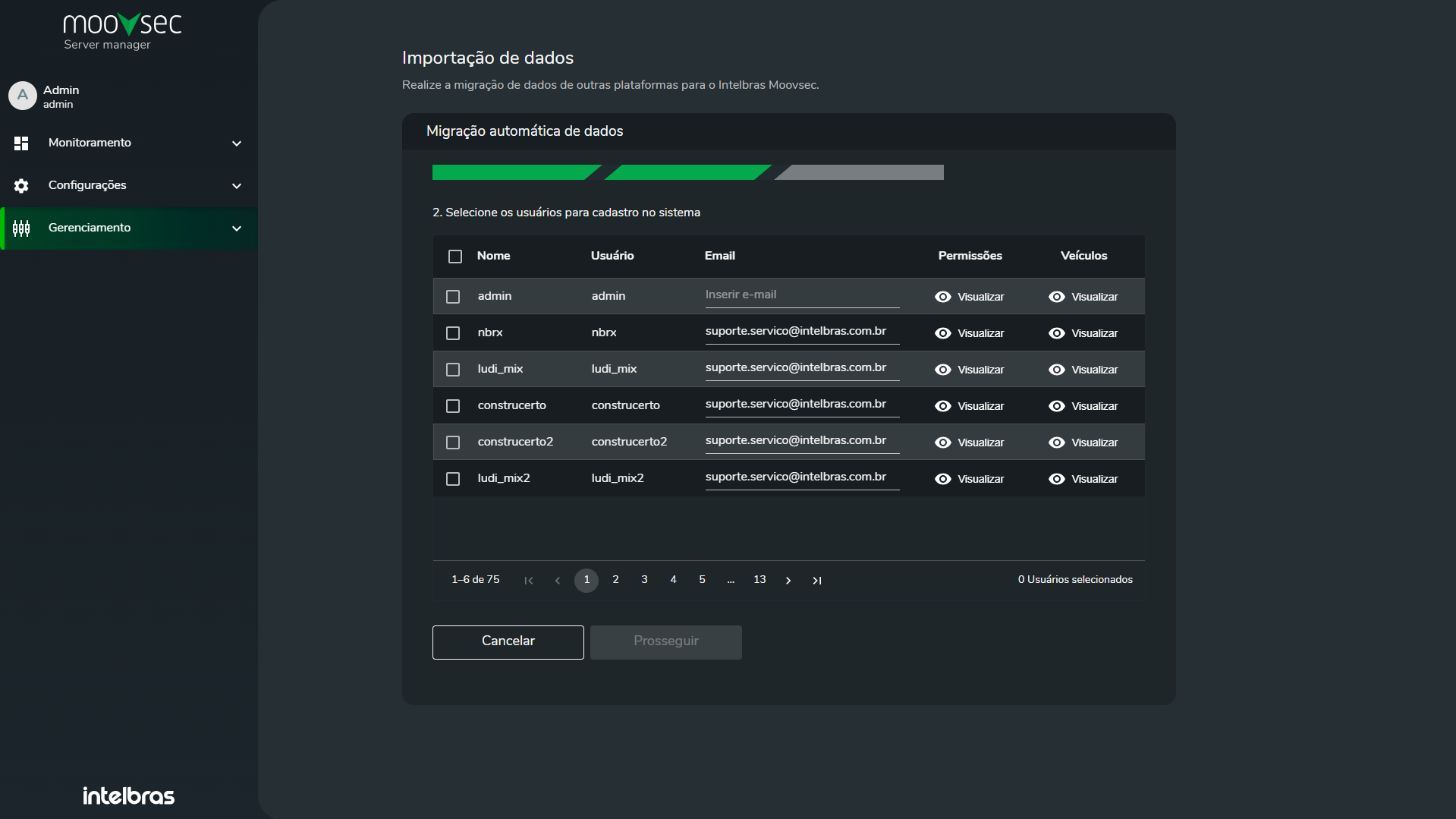
Após selecionar os usuários, será possível selecionar os veículos que cada usuário já possui acesso para serem migrados para o Intelbras Moovsec.
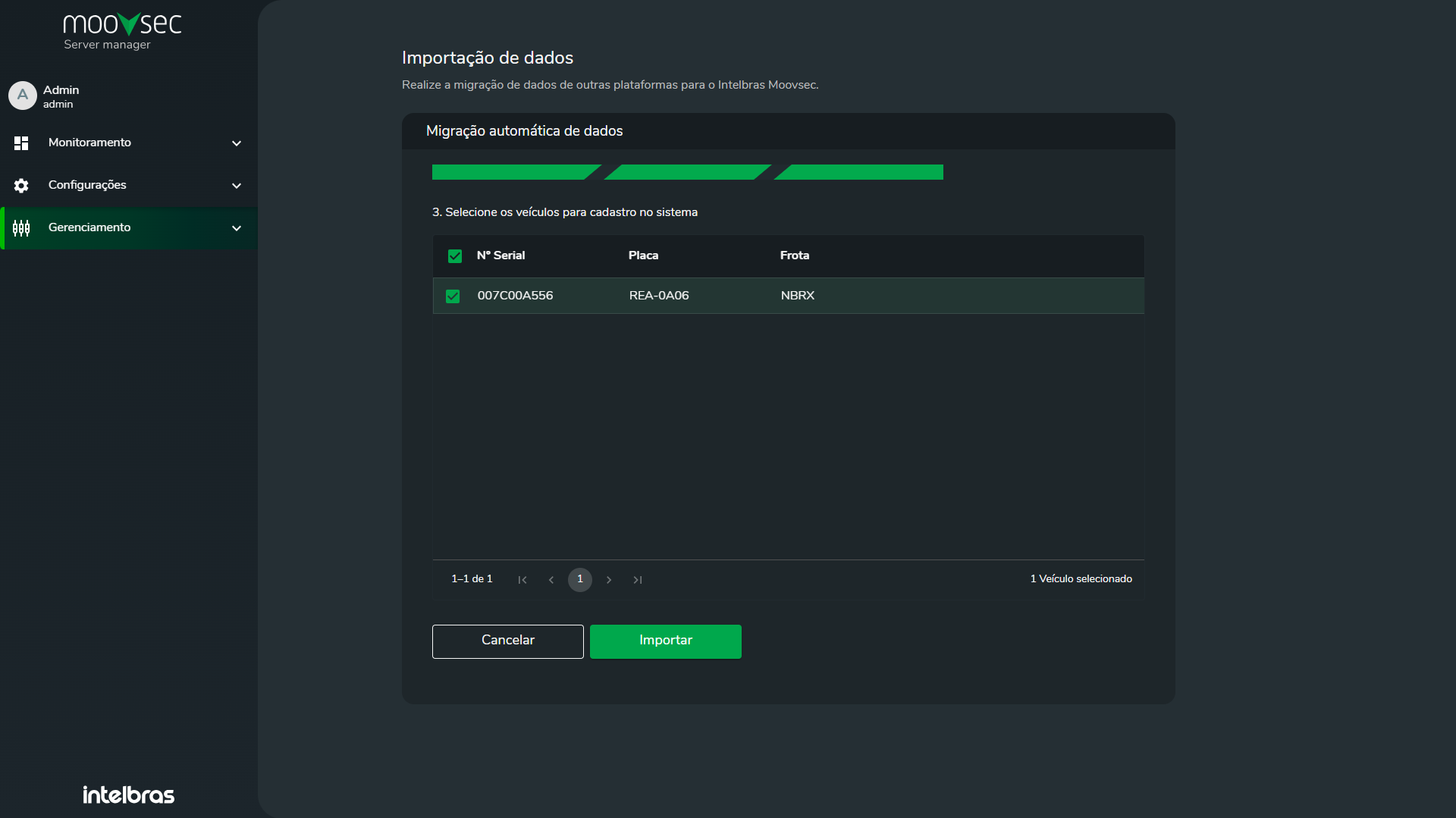
Assim que selecionar os veículos, clicando em prosseguir, será apresentado uma tela de carregamento, indicando que os dados estão em processo de migração, o tempo que leva para a migração ser completa varia de acordo com a rede do servidor iFleet2 e a rede do servidor Intelbras Moovsec.
Assim que a migração for concluida, será apresentado o status de migração dos dados que foram importados.
Obs: Caso acuse algum erro na migração ou realize a importação
parcial dos dados, o processo de migração poderá ser refeito novamente sem a preocupação de exclusão de dados já migrados ou até mesmo a duplicação desses dados.
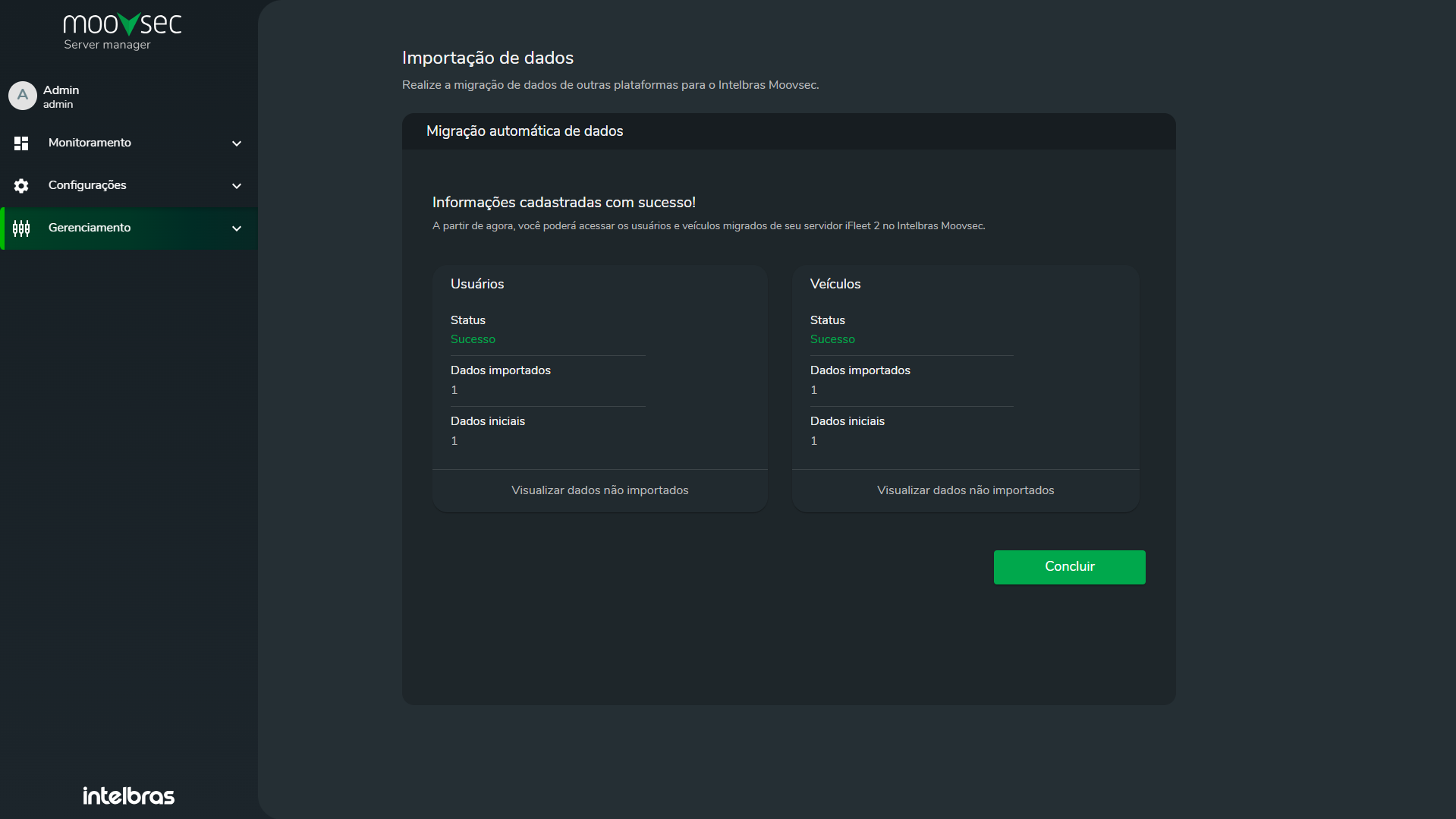
- Importação de usuários: Essa opção permite importar apenas dados de usuários, sem a necessídade de importar dados de veículos e dispositivos.
Atenção! É importante que o usuário admin acesse a plataforma Intelbras Moovsec e atribui permissão de pelo menos 1 Frota ao usuário importado, poís a migração de usuários, não transfere dados de frotas, veículos ou dispositivos. - Importação de veículos: Essa opção permite importar apenas dados do dispositivo, placa do veículo e frotas.
Questionário
- Oque ocorre quando da erro na migração e alguma informação não é migrada? A migração pode ser refeita, pois o sistema está preparado para verificar se os dados já foram migrados para a plataforma Intelbras Moovsec. Caso o sistema identifique dados duplicados, eles serão descartados, e apenas as informações que ainda não estão na plataforma serão migradas.
- Posso realizar a migração de dados mesmo após o limite da licença do servidor iFleet2? Sim, a licença do servidor serve apenas para conexão com os dispositivos, não tendo interferências para logar ou migrar seus dados.


Suporte a clientes: (48) 2106 0006
Fórum: forum.intelbras.com.br
Suporte via chat: intelbras.com.br/suporte-tecnico
Suporte via e-mail: suporte@intelbras.com.br
SAC: 0800 7042767
Onde comprar? Quem instala?: 0800 7245115
Produzido por: Intelbras S/A – Indústria de Telecomunicação Eletrônica Brasileira
Rodovia SC 281, km 4,5 – Sertão do Maruim – São José/SC - 88122-001
Origem China